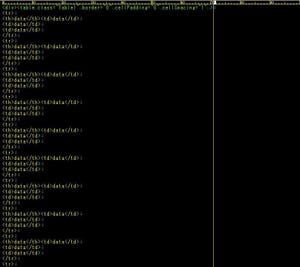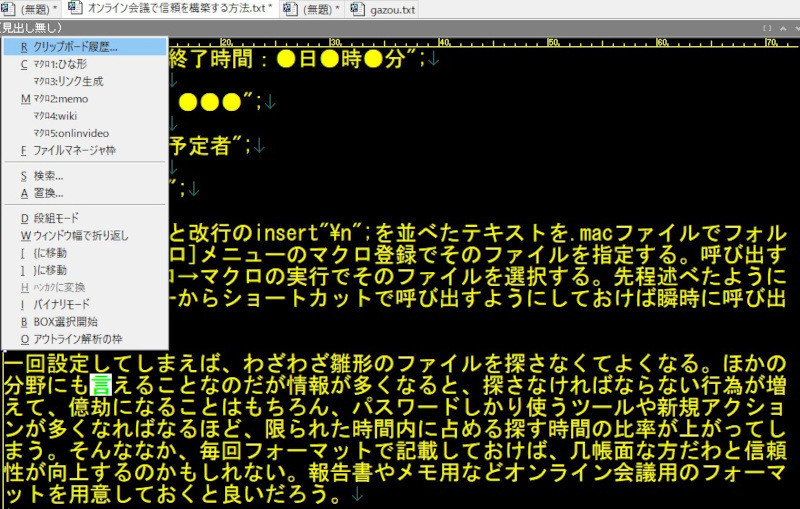気温もちょうど良く、何をするにも良い季節がやってきた。もちろん仕事も絶好調・・・と行きたいところだがアウトプットができていないと言う人。ひょっとすると自分に合わない仕事のやり方をしているからかもしれない。
デジタル情報サイトのMakeUseOfが、「What Are the Four Productivity Styles? How to Identify Yours」として、4つのスタイルを紹介している。執筆者Sadaf Tanzeemさんの記事によると、生産性のスタイルとして、「Prioritizer」「Planner」「Arranger」「Visualizer」の4つがあるという。自身のタイプを把握することで改善の糧にしようというわけだ。それぞれについてみてみよう。
Prioritizer
1つ目のPrioritizerは、優先順位をつける"Prioritize"に由来する。優先順位をつけるにあたって、論理的に分析し、現実的に考える人となる。
着手する前にタスクに優先順位をつけたり、決断を下すことができるので、無駄なおしゃべりや必要以上のコミュニケーションを取らない。やるべきタスクに集中しているので、短い時間でたくさんの作業を行うことができる、と記事は記している。
このカテゴリに当てはまるのは、目標を主導としており、一貫性のある人。問題を解決する前にじっくり分析する。自分がコントロールするタイプであり、厳格で、競争心があるという特徴を挙げている。
Planner
2つ目のPlannerは、詳細を大切にする人たち。非常に計画を重視していて、時間順守。スケジュールを立てるのが大好きで、それをしっかり守ることを大切にしている。締め切りに間に合わせる形で作業をする。そのため、ルールをもちそれを守ることも大切にしている。そのためのテクニックを持っており、チームに対してもそれを要求する。
Plannerはプログラマティックで、資格や認定などを取得するのも好き。そして、他人の計画を見るとすぐに足りない部分などを指摘する。性格としてはオープンではないことが多い。重要なことは、最終的な結果であり、そこに至るまでのプロセスなのだ。
Arranger
3つ目のArrangerは、人の間に入ってあれこれと調整するのが好きなタイプ。なので、チームワークとなると燃える。何かを決めるときは全員を考慮し、プロジェクトに多くの人を巻き込もうとする。家族や音楽など"愛"を大切にしているので、自分の好きなことを熱く語ってくれるだろう。
スキルとしては、コミュニケーションスキルが卓越しているのが特徴。なので、後輩に教えるのも上手だし、サポートしたいと思っているはず。ファクトベースというより直感的がものをいうので、事前に計画を立てることは苦手かもしれない。そのため、締め切りを守れないこともある。
Visualizer
4つ目のVisualizerは、物事に対して大きな図を描こうとする人だ。創造性と発想を大事にしており、革新的なことを好む。幅広い視野で全体的なアプローチを大切にしているので、詳細、構造、伝統などは苦手。情報の一部を取り出して、魅力的なものを作り上げることもできる。オープンであり、クリエイティブ思考を使った問題解決能力も備える。
一方で、計画性はあまりないかもしれない。きちんと計画されたプロセスよりも可能性を重視するので、締め切りを守れないこともある。
さて、4つのタイプがわかったところで、自分はどれに最も近いのか?記事では性格、好み、長所・短所から特定できるという。例えば、性格をみてみると、目標主導か、タスクに優先順位をつけるのが好きか?時間通りに作業を終えることを強制されていると感じるか?最も喫緊のタスクを最初にやらなければと感じるか?ーーこれらに当てはまるなら、Prioritizerが近い。
複数の部署を経験すると、部署や仕事の種類によりコアとなるタイプが異なっていることがわかる。計画性がコアである部署、"人"との接点が多くなり重要になる部署、目先のタスク処理が多く流れ込む部署。どれもゼロサムの話ではなく比重の問題であり、立場や役職によっても異なるだろう。得手不得手や好き嫌いが生じるが自身に足りない部分は、ノウハウを周囲に聞いて学習したり、ツールを作って補ったりしていくことで改善を進められる。
Tridactyl(GitHub)
IT導入が進む昨今では、WEBを用いた情報収集やSaaSなどのツール活用も至るところで不可欠になる。厳格な運用で社内で使うPCとは別にサブマシンで特定の処理だけを行わせるなんて方も多いだろう。目先のタスク処理が課題で、強いて言えばやや"Prioritize"な傾向にあてはまる筆者は、インプット専用の端末ではFirefoxをメインで用いる。拡張機能であるアドオンを活用するが、なかでもTridactylの使用頻度が高い。Vimライクなコマンドでブラウザを制御できるアドオンだが、インターネットへの窓口であるブラウザをコマンド活用で制御できるため使いこなせれば、目先の処理を速くできる。
[:]の入力でコマンドモードに移行し、[o]penを押せばよく利用するサイトが並ぶので「Tab」キーで選択して[Enter]を押すとマウス操作なしにWebサイトへ瞬時に飛べる。新たなタブで開くには[t]abopenで同様の処理、開いているブラウザのタブに移動するには[t]abmove、開き過ぎたブラウザのタブを閉じるには[t]abcloseを選択、現在開いているタブが番号とともに一覧されるので、番号を押せば移動/閉じるがそれぞれ可能。コマンドモードから抜けるには[ESC]キーだ。
検索やスクロール、拡大/縮小などブラウザで頻繁に使うマウス操作からブックマークやクリップボードと非常に多くの操作がコマンド化されているが、強力なキーバインドもカスタマイズの幅を広げている。:bindのあとにスペースを打つとデフォルトのキーバインドが表示されるが、たとえば、bind G fillcmdline tabopen googleと入力してキーバインド設定する。ブラウザ上で"G"(大文字)を入力するだけでtabopen googleの状態でコマンドモードになる設定へとカスタマイズできる。Gのあとに、検索するワードを入れると新規タブで検索結果が表示される。検索に限らず、よく使うWebなどをキーバインドしておけば、個々のユーザーに合わせた効率的なブラウザができあがる。
-
":bind G fillcmdline tabopen google"で大文字Gに"新規タブでGoogle検索"をキーバインド。ブラウザ画面で"G"を押すと自動的にtabopen googleの入力待ち状態でコマンドモードが開くようにカスタマイズ
PlannerやArranger、Visualizerと他のタイプに適したSaaSを探して[P]や[A]、[V]のように割り振ることもできそうだ。